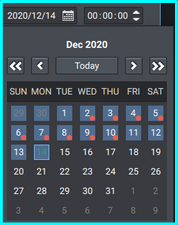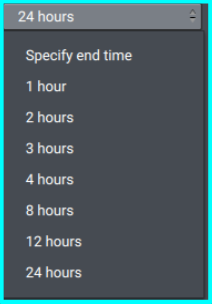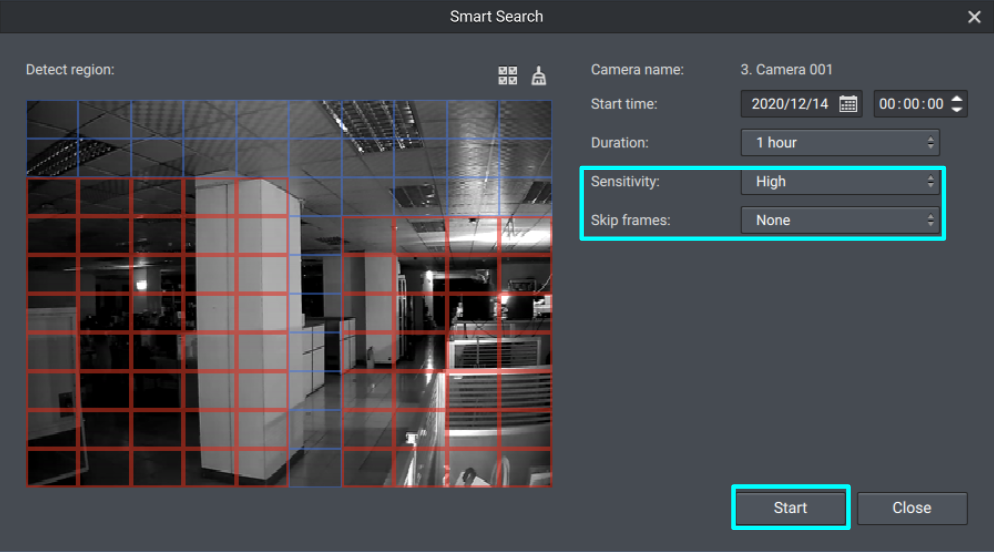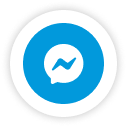Phát lại
- MởQVR Pro Client.
- Đăng nhập vào QVR Pro hoặc QVR Elite.
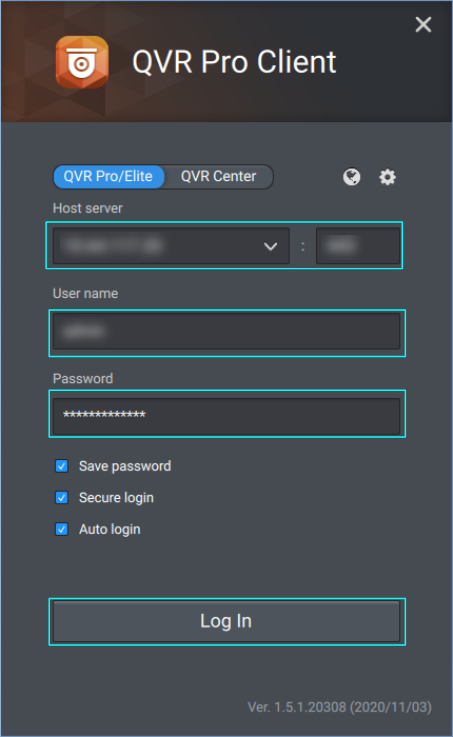
- Chọn hành động.
Action
Description
Xem lại ghi hình
Nhấn
 xem lại video đã lưu.
xem lại video đã lưu.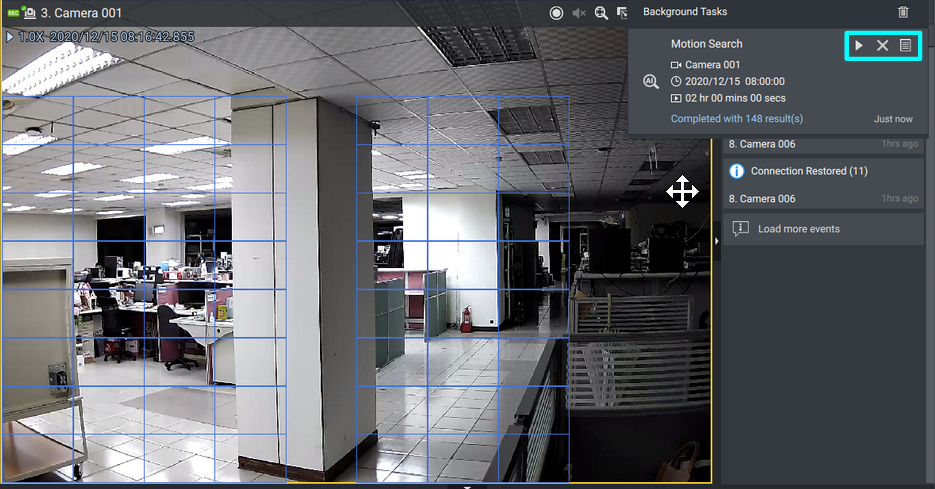
Lưu ý:
Các lưới trong vùng được phát hiện sẽ chuyển sang màu đỏ khi một sự kiện được phát hiện.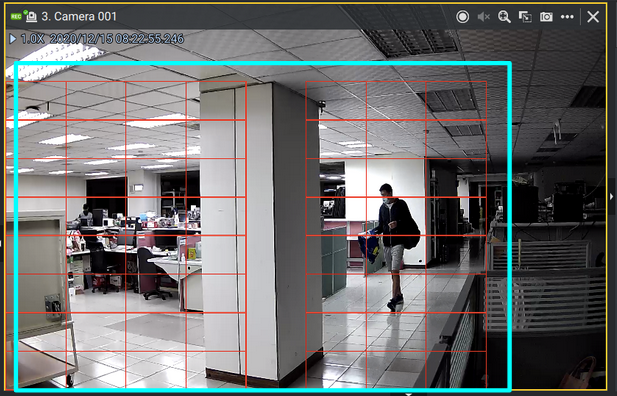 Dòng thời gian chạy từ sự kiện đầu tiên trong bản ghi được đánh dấu bằng màu vàng.
Dòng thời gian chạy từ sự kiện đầu tiên trong bản ghi được đánh dấu bằng màu vàng.
Xóa tác vụ Nhấn
 Để bỏ tác vụ.
Để bỏ tác vụ.Kiểm tra cấu hình Nhấn
 để xem cấu hình.
để xem cấu hình.Zoom In
Nhấn
 để trải đều từng khung thời gian trên dòng thời gian.
để trải đều từng khung thời gian trên dòng thời gian.
Zoom Out
Nhấn
 để điều chỉnh dòng thời gian.
để điều chỉnh dòng thời gian.Đến sự kiện tiếp theo
Click
 đến sự kiện tiếp theo được đánh dấu màu vàng.
đến sự kiện tiếp theo được đánh dấu màu vàng.
Trở về sự kiện trước
Click
 đến sự kiện trước đó được đánh dấu màu vàng.
đến sự kiện trước đó được đánh dấu màu vàng.
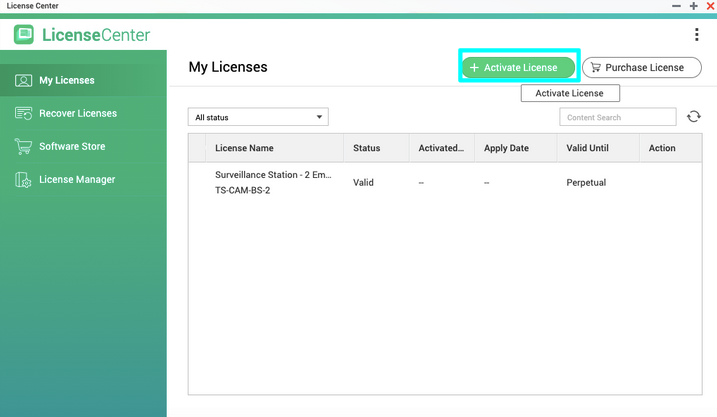
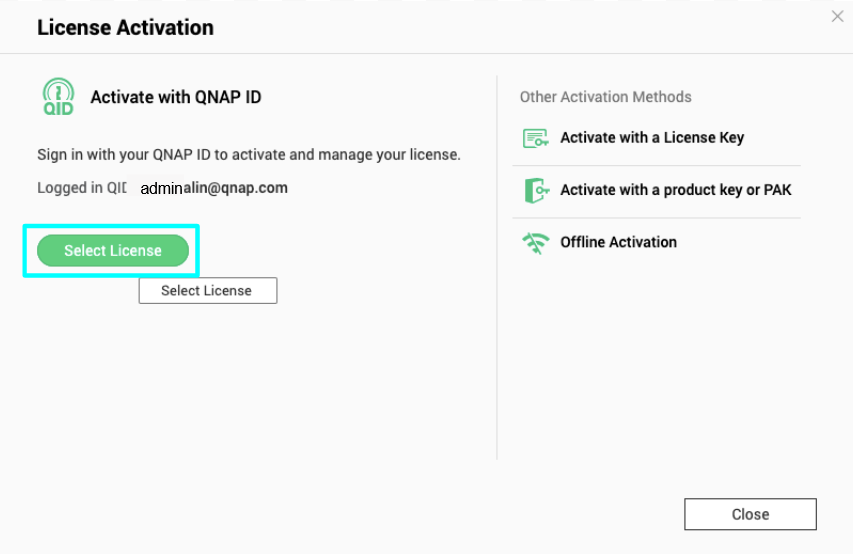

 .
.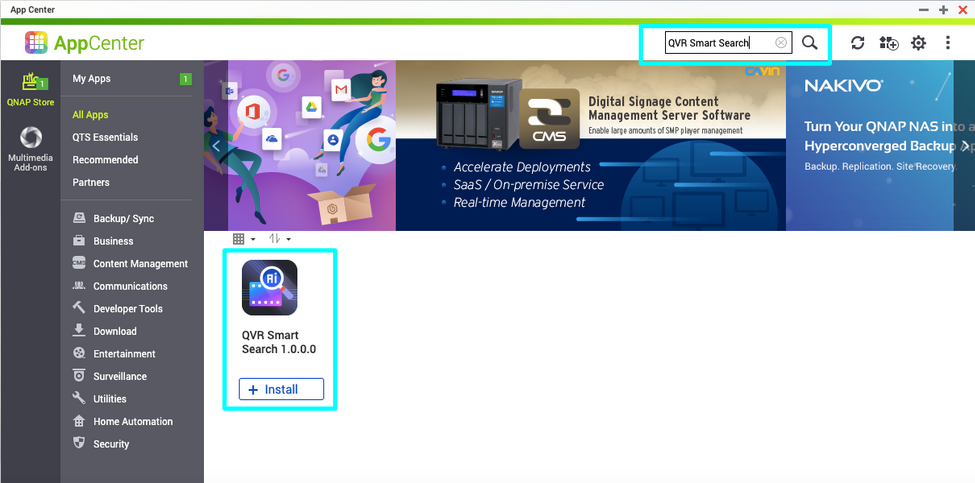
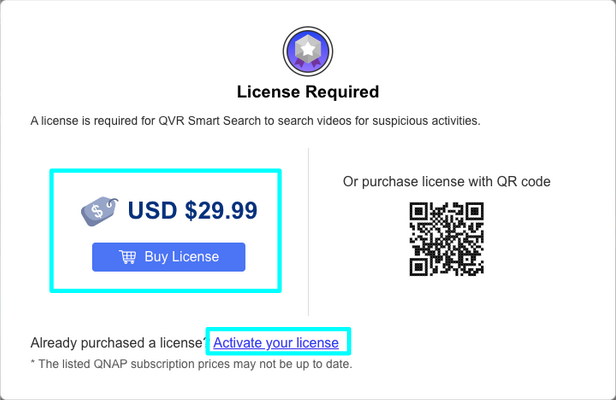
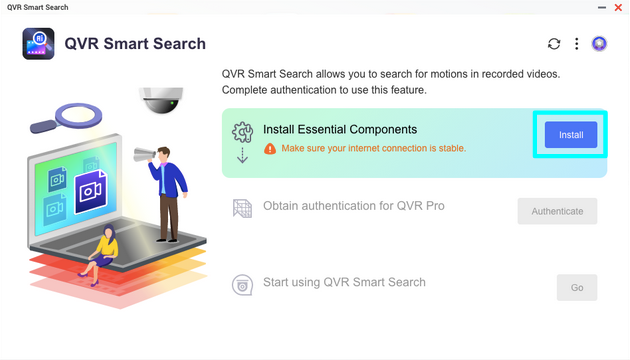
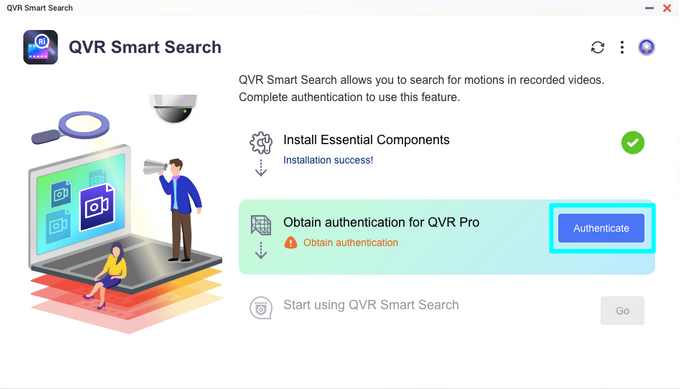
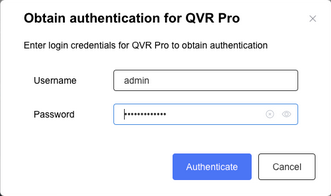
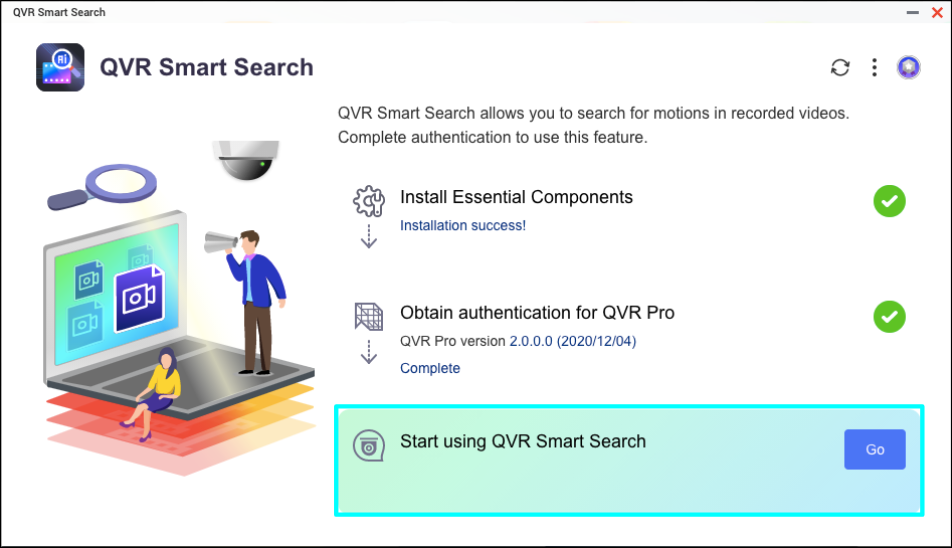
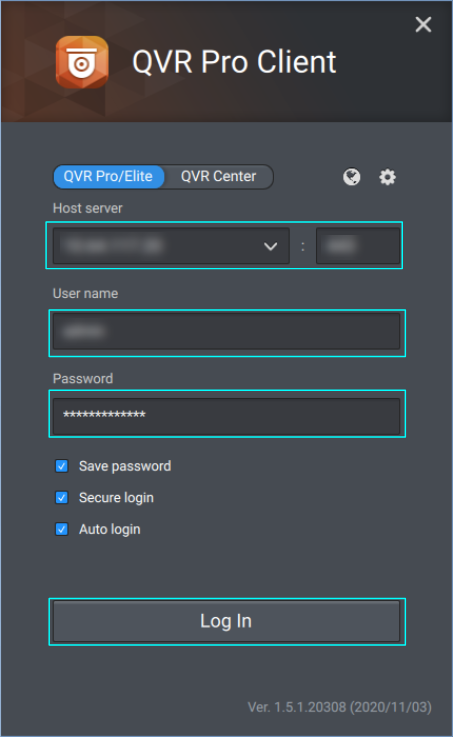
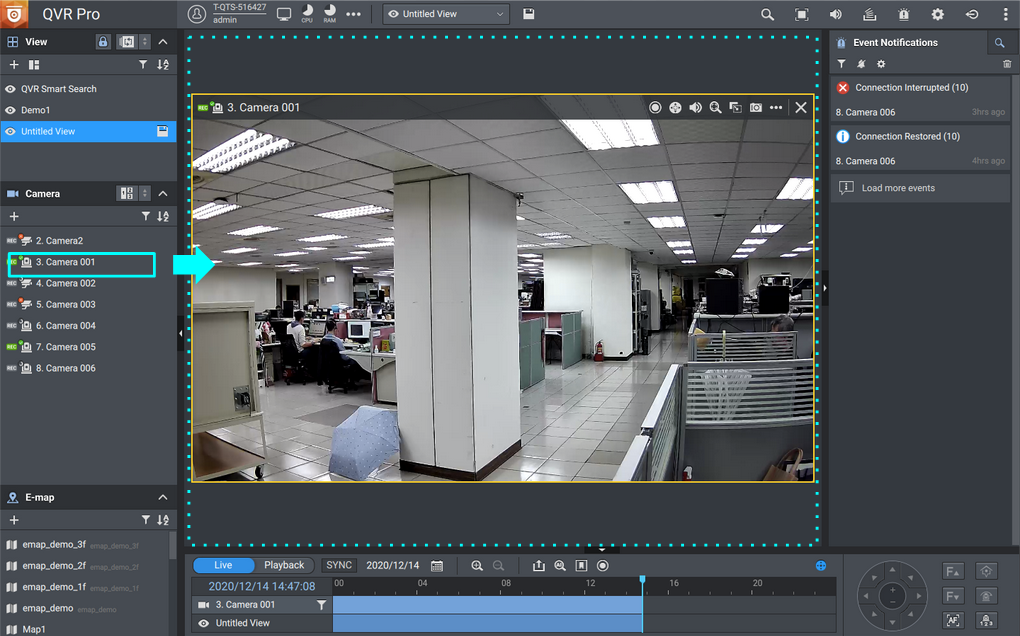
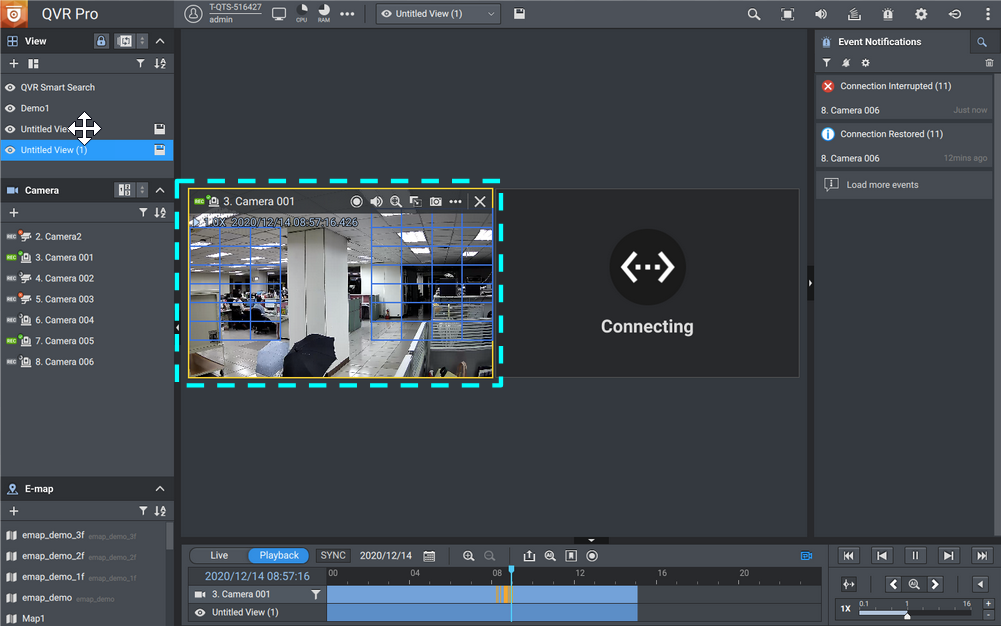
 .
.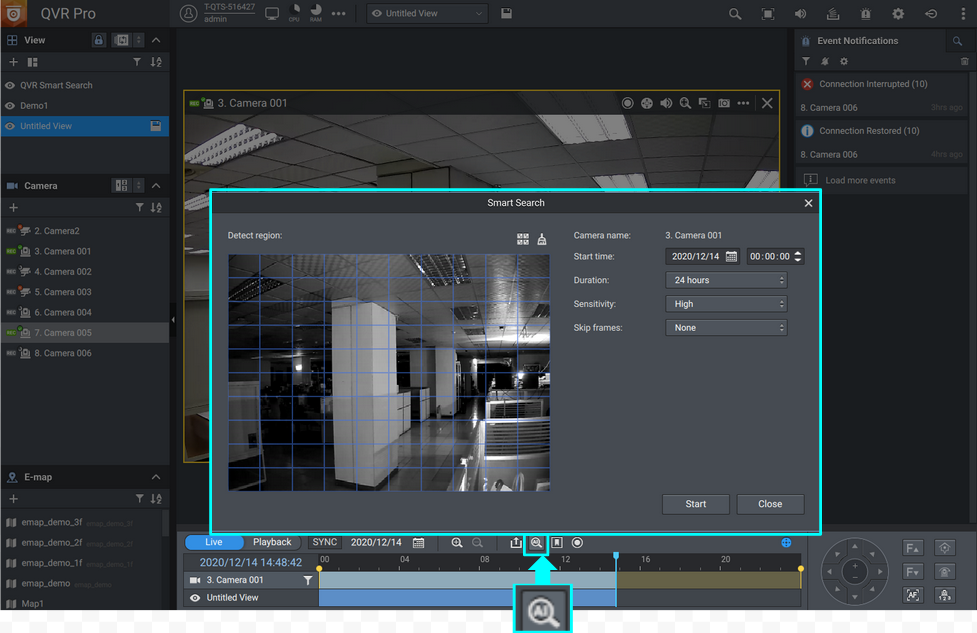
 (Select All) và
(Select All) và (Clear) để giúp bạn chọn vùng phát hiện tốt hơn.
(Clear) để giúp bạn chọn vùng phát hiện tốt hơn.